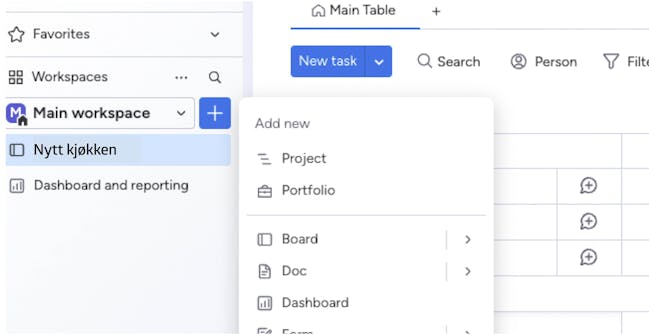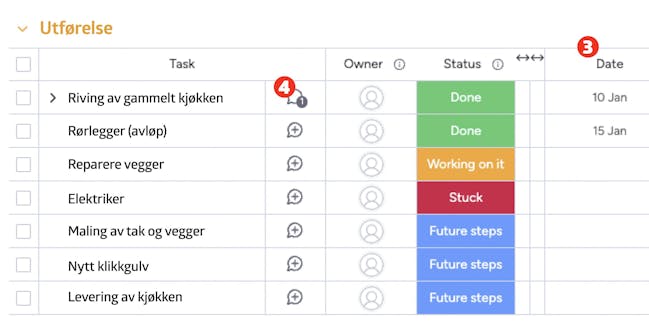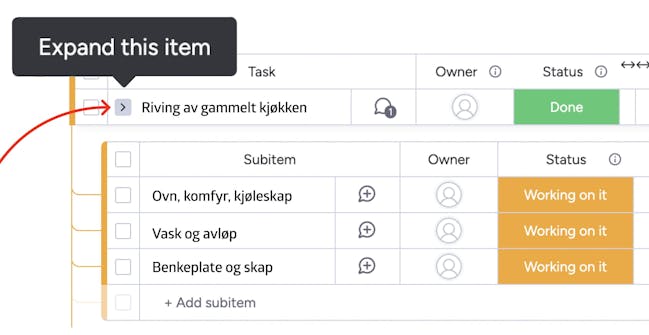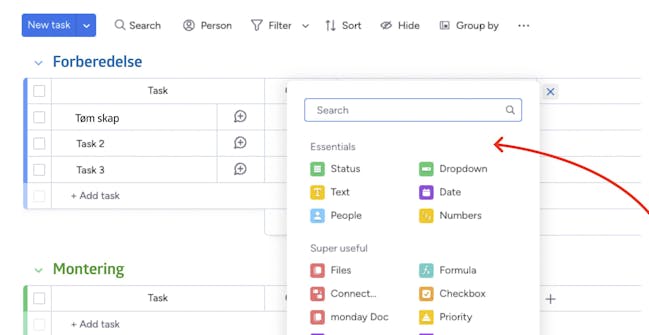Når lønner det seg å bruke Monday?
Å male ett enkelt rom eller lage et nytt bed i hagen er i seg selv et prosjekt. Men du trenger neppe et prosjektstyringsverktøy for å håndtere det. Prosessen er ganske enkel.
Men hvis du skal ha nytt kjøkken, bygge en større redskapsbod eller renovere et større rom i huset, er det lett å miste oversikten. Det er helt enkelt så mange baller i luften samtidig, at du risikerer å miste flere av dem.
Før du river det gamle kjøkkenet, må du vite hvordan det nye skal settes opp, og det i seg selv krever en rekke handlinger; tegninger, bestilling og levering er bare noen av dem.
Og hvis du ikke allerede har en avtale med elektrikeren som skal installere nye stikkontakter til hvitevarene, og rørleggeren som skal fikse vann og avløp, risikerer du at tidsplanen sklir ut – og at du kanskje ikke har et kjøkken til den kommende familiefeiringen.
Kom godt i gang med Monday
I de følgende kapitlene viser vi deg hvordan du oppretter en konto hos Monday, hvordan du kommer i gang med ditt eget prosjekt i en mal, og hvordan du navigerer i programmet.
Gratisversjon
Kjøkkenprosjektet vårt er laget i gratisversjonen av Monday.
Når du oppretter en konto, får du alle funksjoner og alternativer gratis i 14 dager. Etter det vil en rekke funksjoner slutte å fungere hvis du ikke betaler.
I betalingsversjonen kan du administrere tidsfrister med varsler, se prosjektet ditt i en kalender og mye mer.
Men alt du ser i eksempelet vi har vist deg her, kan i skrivende stund gjøres med gratisversjonen.
Opprett en konto
Før du kan begynne å bruke Monday, som prosjektstyringsprogrammet heter, må du opprette en konto.
Deretter følger en lang innloggingsprosess der du må ta stilling til en rekke detaljer. Men hvis du bare skal administrere et lite prosjekt som bare du og kanskje noen få andre er involvert i, trenger du ikke å bruke tid på det.
Du må uansett ta stilling til det igjen senere. Bare kom deg gjennom så raskt som mulig ved å velge mer eller mindre tilfeldig.
Åpne en nettleser på PC-en din, gå til nettsiden www.monday.com og klikk på «Get started».
Opprett en bruker. Du trenger en brukerprofil for å starte. Du kan enten opprette en med e-postadressen din eller bruke en Google-konto. Følg deretter instruksjonene.
Fyll ut de følgende feltene. Det spiller ingen rolle hva du svarer eller hvilke ord du velger. Og hvis det finnes et «skip» eller «do this later»-alternativ, velger du bare det.
Skreddersy ditt eget prosjekt
I Monday kan du velge maler som du kan tilpasse til ditt byggeprosjekt.
Når du kommer inn i programmet første gang, har Monday opprettet et prosjekt basert på svarene dine under påloggingsprosessen. Det er bare å ignorere dette og se i menyen til venstre i stedet.
Det finnes allerede en rekke maler som du kan bruke som en snarvei i stedet for å bygge opp alt selv.
Hvis du er vant til å bruke «kontorprogrammer», vil du raskt kjenne deg igjen i hvordan det fungerer. Og vær aldri redd for å prøve deg frem.
Trykk på + ved siden av «Main workspace» i venstre kolonne. Velg deretter «Template center» nederst i rullemenyen.
Velg «Project Management» i venstre kolonne. Senere kan du på samme måte eksperimentere med andre maler (templates).
Finn rundt i Monday
Det finnes mange ulike menyer og alternativer når du jobber i Monday. Her viser vi deg de viktigste for å komme i gang.
Tilpass malen til prosjektet ditt
Før du kan sette i gang, må du tilpasse malen til ditt byggeprosjekt for å få best mulig oversikt.
Her har vi tilpasset malen til våre behov.
Vi skal bytte ut kjøkkenet vårt, og vi har delt prosjektet inn i fasene «Planlegging» og «Utførelse». Vi har brukt relativt få kolonner for å minimere kompleksiteten.
Vær oppmerksom på at enkelte funksjoner (vanligvis merket med et diamantsymbol) ikke er tilgjengelige når gratisperioden utløper. De vi bruker her, er alle gratis i skrivende stund.
Ansvarlig og status
Hvem er ansvarlig? Hvis det er flere personer med på prosjektet, kan det være fornuftig å skrive navn på den ansvarlige. Kolonnen kan ikke slettes.
Status. Gir en enkel oversikt over fullførte eller ventende oppgaver. Du kan definere dine egne statustekster ved å klikke på en av de fargede boksene.
Deadlines og noter
Når er deadline? Her kan du angi en dato, for eksempel frist eller startdato.
Skriv noter og lagre dokumenter. Når du klikker på «+» i snakkeboblen, åpnes et vindu. Her kan du skrive notater og laste opp dokumenter som tegninger, bilder eller kvitteringer.
Underoppgaver
Hvis du plasserer musepekeren litt til venstre for en «task», vises en pil.
Hvis du klikker på den, åpnes en rekke underoppgaver, slik at en oppgave kan deles inn i flere trinn.
Her har vi delt oppgaven «riving av kjøkken» inn i tre underoppgaver.
Ved å trykke på «+ Add subitem» kan du legge til flere underoppgaver.
Legg til ny kolonne.
Til høyre for den siste kolonnen kan du legge til ekstra kolonner ved å trykke på «+».
Vær oppmerksom på at mange av alternativene bare fungerer i betalingsversjonen av programmet.
Skjul kolonner.
Flytt musepekeren over navnet på en kolonne, så vises tre prikker som du kan trykke på.
Her kan du i noen tilfeller skjule en kolonne («Hide») eller «Collapse» en kolonne.
I gratisversjonen kan dette være nyttig hvis innholdet i kolonnen ikke kan brukes, og kolonnen ikke kan slettes.